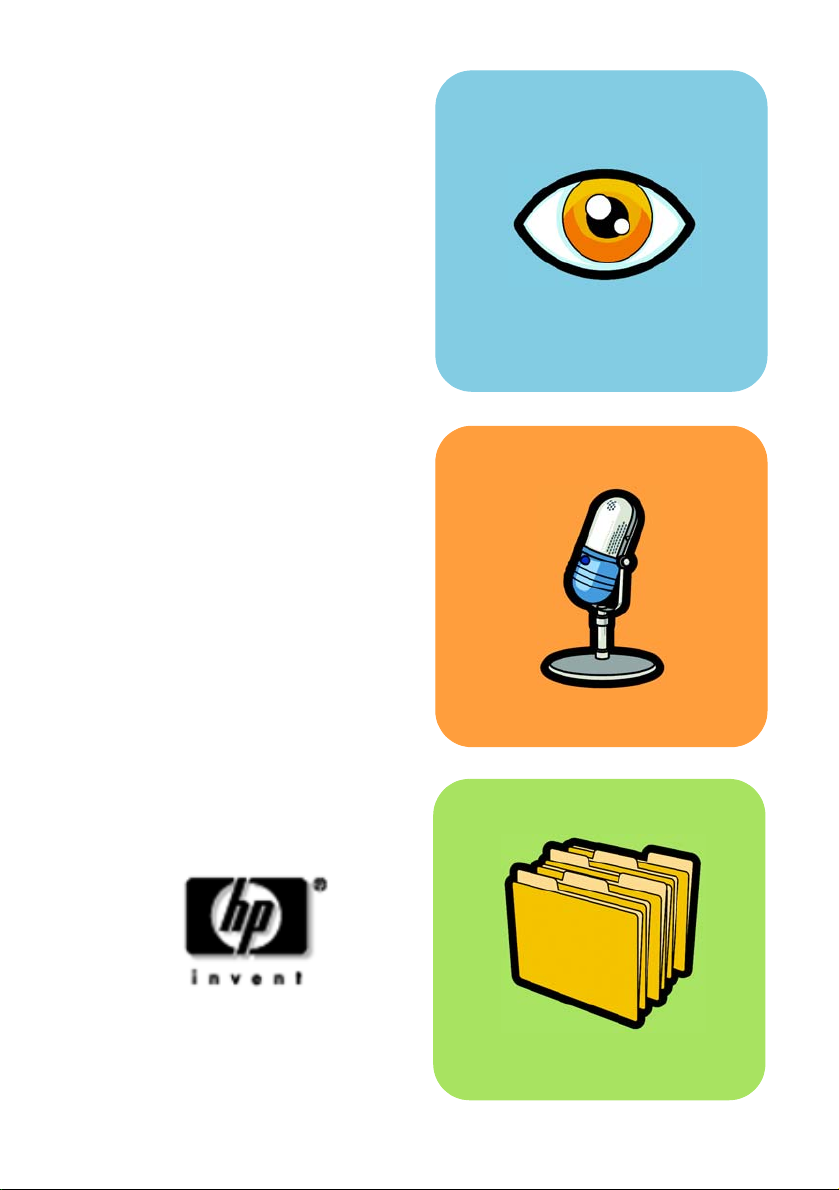
hp dvd writer
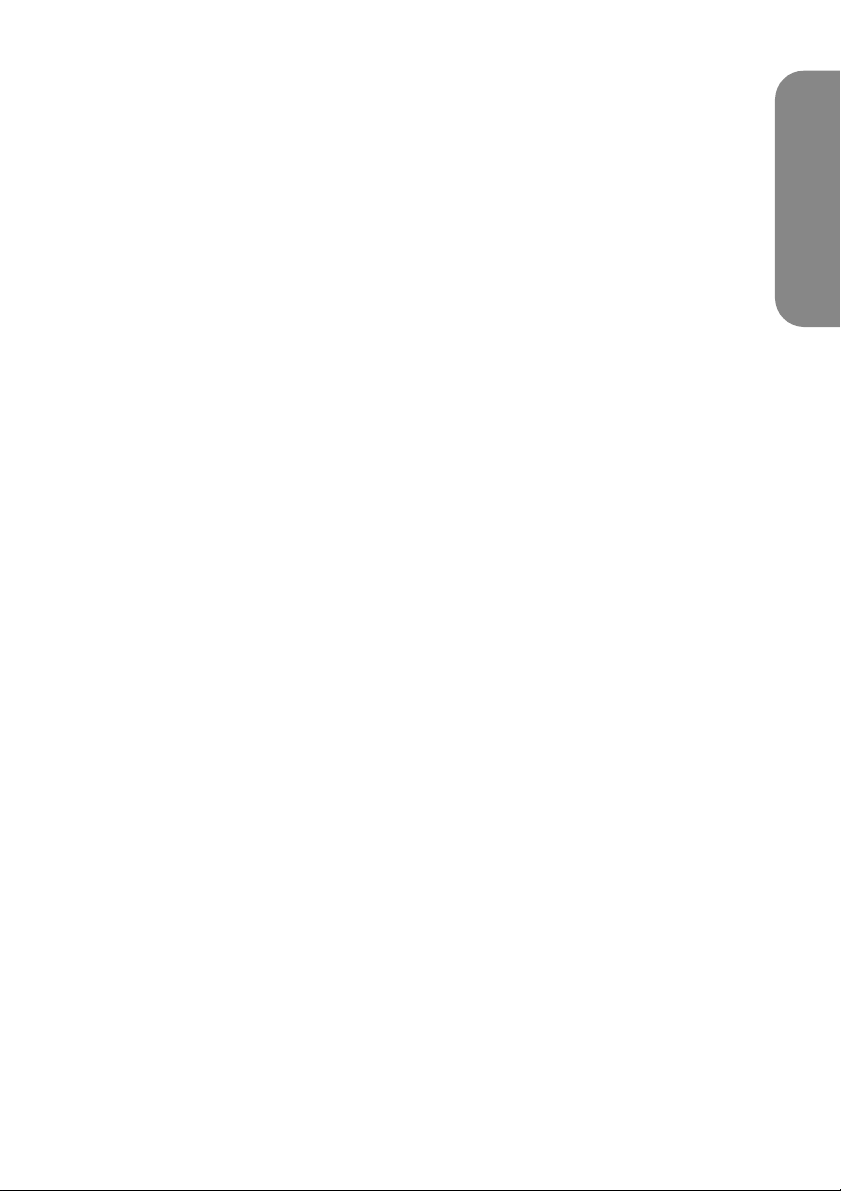
如何?
目錄
㆗文
如何知道應該使用那個程式?
如何複製光碟?
如何將錄影帶傳輸到光碟?
如何建立
如何編輯
如何編輯視訊檔案?
如何在電腦上觀賞
如何製作音樂光碟?
如何備份檔案?
如何共用資料?
如何儲存自用資料?
DVD
DVD
2
電影?
電影光碟?
21
23
9
15
DVD
19
25
電影?
4
13
1
18
i
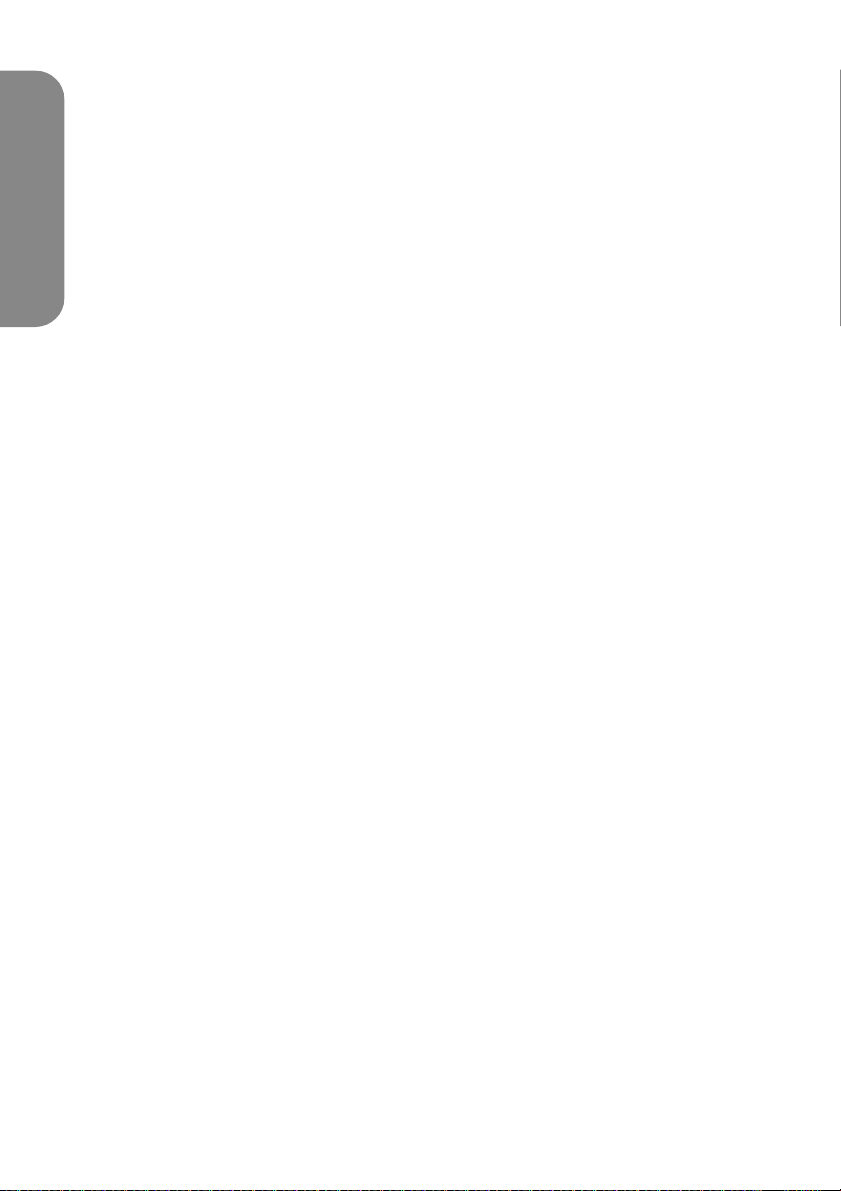
美國之著作權法
有著作權的產品之重製事宜。
(United States Code Title 17)
裝置的使用者可能必需對使用裝置在未經授權
HP
的情況下複製享有著作權的產品自行負責。
或默許使用
裝置在未經授權的情況下重製享有著作權之產品。
HP
㆗文
與其他國家之類似法律主控了享
Hewlett-Packard Company
並未授權
如果您在手冊中發現錯誤、或想提供任何意見,請傳送電子郵件到
manuals@hp.com
。您發送的資訊將僅會作為協助我們發行未來手冊版本之用。
您的電子郵件將不會收到回應。如果您需要的是客戶支援,請參閱取得說明
南,或造訪網站 www.hp.com/go/support。
著作權所有
2001-2002
Hewlett-Packard 是 Hewlett-Packard Company
Windows 是Microsoft Corporation
年。
Hewlett-Packard Company
在美國的註冊商標。此處所提及之產品名稱
。所有權利均予保留。
的註冊商標。
Microsoft 與
僅作為說明之用,它們可能是其他各別所屬公司的商標或註冊商標。
指
ii
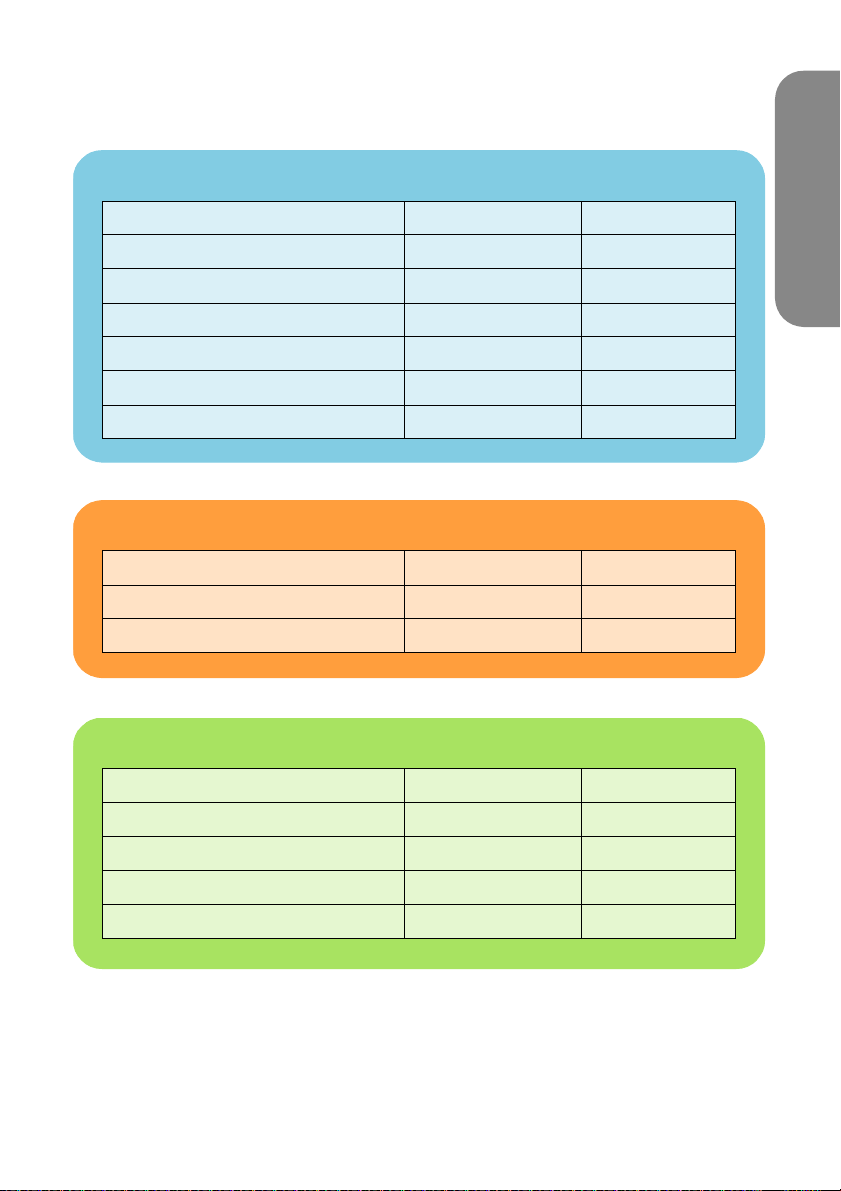
如何知道應該使用那個程式?
視訊
要做什麼 該使用的程式 更多㈾訊
將錄影帶傳輸到光碟
建立
DVD
編輯
編輯視訊檔案
在電腦上觀賞
複製現有光碟
要做什麼 該使用的程式 更多㈾訊
DVD
電影
DVD
電影
HP MyDVD
HP MyDVD
HP MyDVD
Arcsoft ShowBiz
PowerDVD
HP RecordNow
音訊
第
第
第
第
第
第
4
9
13
15
18
2
由這裡開始
頁
頁
頁
頁
頁
頁
製作音樂光碟
複製現有光碟
要做什麼 該使用的程式 更多㈾訊
備份
儲存資料以與他人共用
儲存資料以供自己的電腦使用
複製現有光碟
PC
檔案
HP RecordNow
HP RecordNow
㈾料
HP Simple Backup
HP RecordNow
HP DLA
HP RecordNow
1
第
第
第
第
第
第
19
2
21
23
25
2
頁
頁
頁
頁
頁
頁
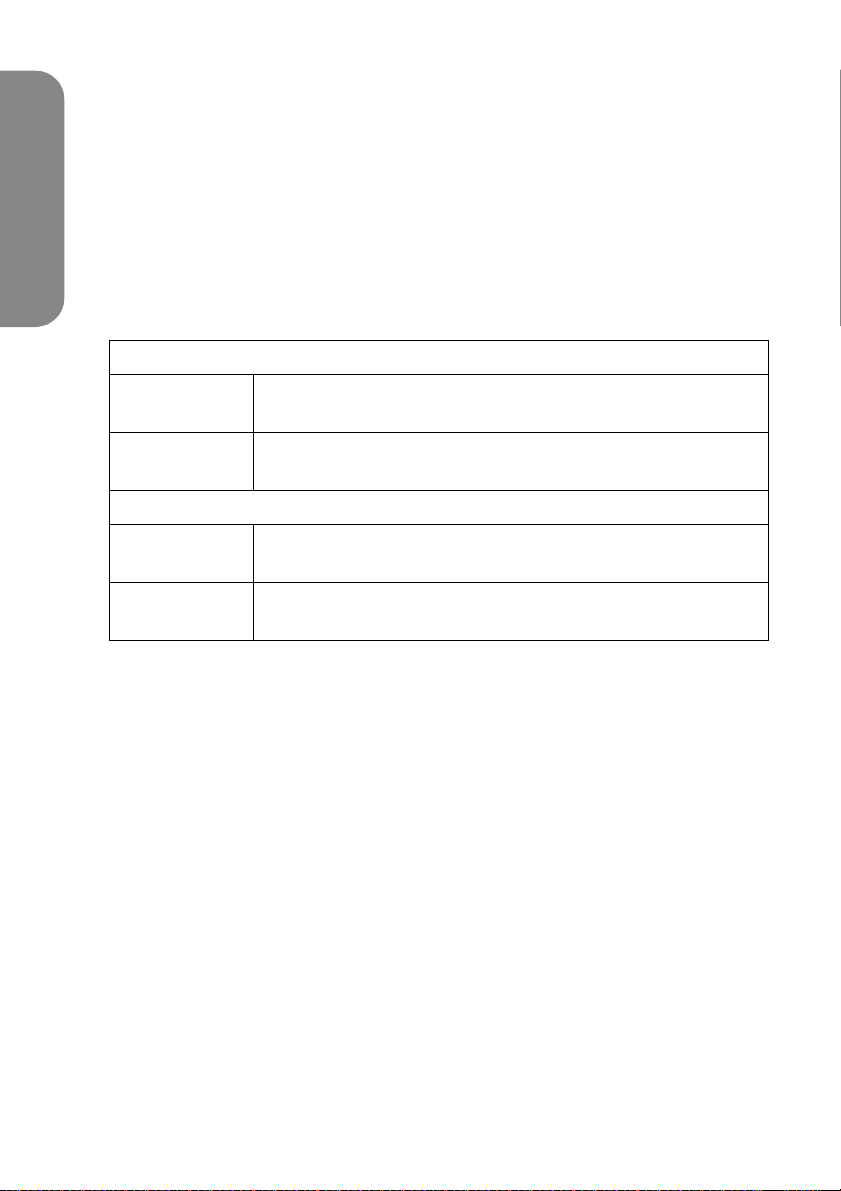
如何複製光碟?
將自製家庭影片或相片放入光碟後,您就可以製作副本,以發送給親朋好友。
您也可以複製包含資料的光碟,以製作備份副本。不論要複製的光碟為何,程
序都是一樣的。請使用
複製
請注意
HP RecordNow
需要的物品
片空白光碟、或
■
1
HP RecordNow
不能複製有內容保護的
片不再需要、可以加以清除的可覆寫光碟
1
軟體。
推薦光碟
DVD
。
CD-R
DVD+R
CD-RW
DVD+RW
HP DVD Writer
稱中有 「+」字樣的
■ 要複製的光碟
啟動軟體。
1
連按兩下桌面上的
a
Hewlett-Packard、HP DVD Writer、HP DVD Writer
按一下
b
讀取光碟推薦,然後按一下
c
按一下
d
HP RecordNow
製作精確副本
用於製作光碟的永久副本。可燒錄一次式
寫
用於製作
覆寫
用於製作光碟的臨時副本。
以讀取該光碟幾次,然後將它清除並重複使用。
用於製作
可以讀取該光碟幾次,然後將它清除並重複使用。
燒錄機無法寫入到
HP DVD Writer
光碟便宜,但前者不能清除並重複使用。
(RW)
的永久副本。可燒錄一次式
DVD
光碟便宜,但前者不能清除並重複使用。
(RW)
您也可以使用
的臨時副本。
DVD
DVD-R 或 DVD-RW
光碟。
DVD
圖示,然後按一下
。
確定
。系統會顯示
。
光碟比可覆
(R)
(R)
光碟可以重複寫入;您可
RW
光碟可以重複寫入;您
RW
光碟。請確定購買名
開始、程式集、
。
HP RecordNow
視窗。
光碟比可
2
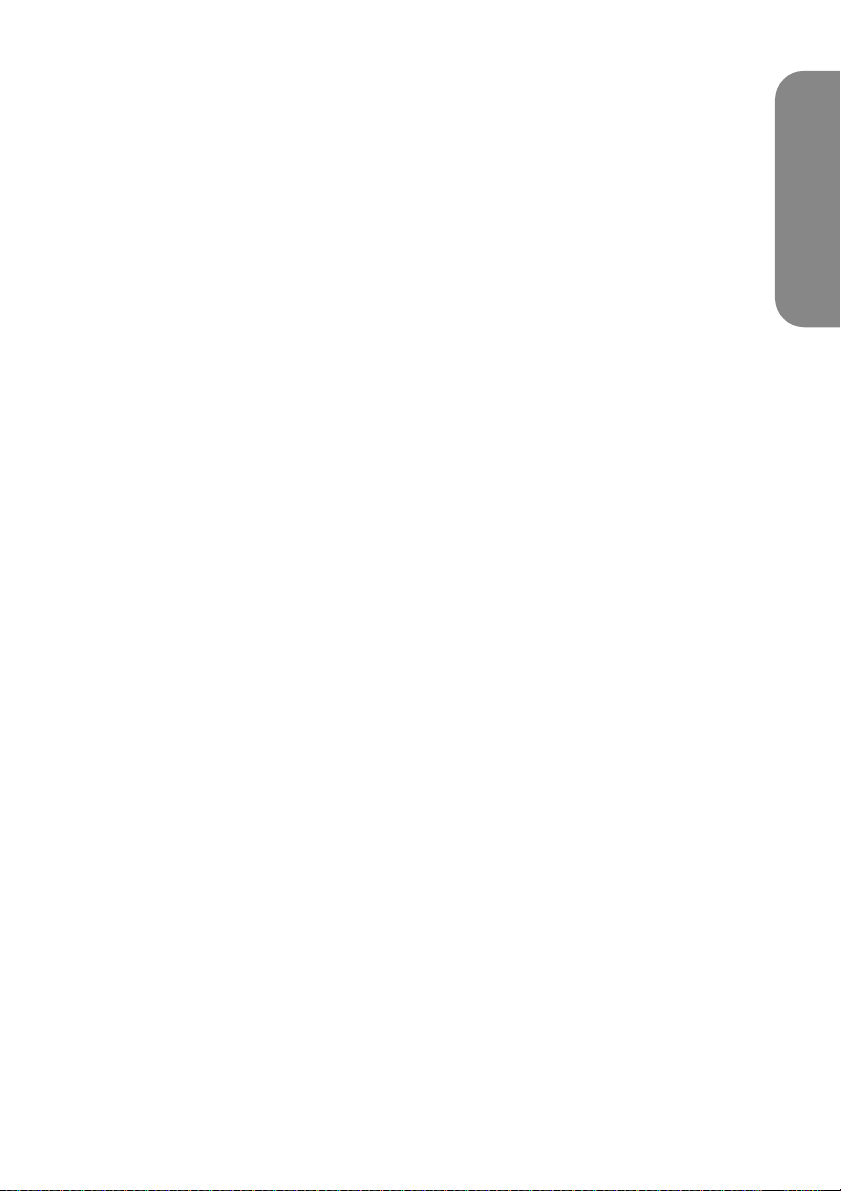
插入光碟。
2
如果您擁有多台燒錄機,您可以變更讀取來源裝置。按一下
a
包含要複製之光碟的裝置。
將要複製的光碟放入開啟的托盤中,然後按一下
b
如果您擁有多台燒錄機,您可以變更寫入目的地裝置。按一下
c
㆘㆒步
擇包含空白光碟的裝置。
如果您使用相同的裝置進行讀取與寫入,請等待光碟讀取完成。
d
將空白光碟插入開啟的拖盤中,然後按一下
e
㊢入光碟。
3
確定
讀取警告,然後按一下
a
等待光碟被寫入。
b
出現對話方塊時,請按一下
c
。
製作更多或完成
㆘㆒步
。
。
可以讀取光碟的場合
如果您使用的是
取副本。
CD-R 或 CD-RW
光碟,您將可以在能夠讀取原片的所有地方讀
。
變更
,然後選擇
變更
複製
,然後選
如果您使用的是
DVD-ROM
DVD+RW
DVD+R 或 DVD+RW
光碟機中讀取光碟。然而,我們建議您使用
光碟相比,它與更多的
請造訪下列網站:
更多㈾訊
要取得更多
DVD Writer
HP DVD Writer
說明、內容、索引
HP RecordNow
,然後按一下
。然後按一下
。
光碟,您將可以在多數
DVD+R
播放機相容。要取得最新的相容性資訊,
DVD
www.hp.com/support/dvd-compatibility
相關資訊,請閱讀線上說明。連按兩下桌面上的
開始、程式集、
HP RecordNow
Hewlett-Packard、HP DVD Writer
。在
HP RecordNow
3
DVD
光碟,因為跟
。
播放機與
中,按一下
HP
、
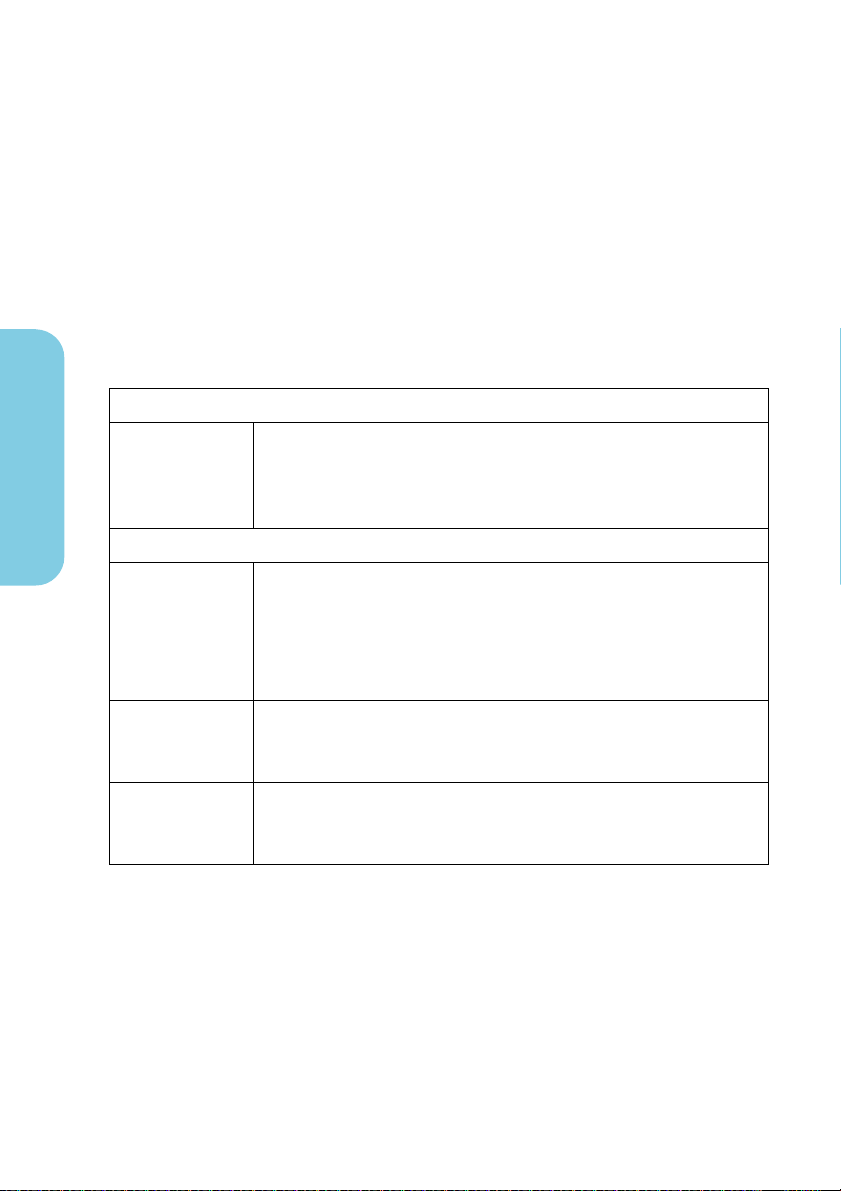
如何將錄影帶傳輸到光碟?
您可以將家庭的電影由攝影機或錄影帶中歸檔放到光碟上。這可以製作便於搜
尋、不會耗損、不佔空間、比錄影帶更容易使用的
影庫,您可以使用
來的影像,會與原始來源相同。
HP MyDVD
軟體的 「直接燒錄到光碟」功能。光碟上播放出
電影。要建立這樣的電
DVD
要展現更多創意,請參閱第
「如何編輯視訊檔案?」。
需要的物品
■
片空白光碟、或
1
視訊
DVD+R
DVD+RW
CD-R
CD-RW
頁的 「如何建立
9
片不再需要、可以加以清除的可覆寫光碟
1
推薦光碟
請使用來與親朋好友共享您的
碟可以與更多的
容性超越
寫式
這可以用於暫存
容可能會歷經多次更動。可覆寫式
入;您可以播放該光碟幾次,然後將它清除並重複使用。
編輯
DVD
作為簡短視訊的永久儲存空間(請參閱第
上可以容納多少」)。可燒錄一次式
(RW)
作為簡短視訊的暫存空間(請參閱第
以容納多少」)。可覆寫式
可以播放該光碟幾次,然後將它清除並重複使用。
DVD+RW
光碟便宜,但前者不能清除並重複使用。
(RW)
您也可以使用
電影時使用 (請參閱第
DVD
電影光碟?」)。
光碟便宜,但前者不能清除並重複使用。
光碟及
DVD
光碟。可燒錄一次式
電影,因為電影在建立過程中,內
DVD
電影?」與第
DVD
DVD
DVD-ROM
(RW)
頁的
15
電影,因為
(RW)
頁的 「如何編輯
13
光碟比可覆寫式
(R)
8
光碟可以重複寫入;您
DVD+R
光碟機相容,相
光碟比可覆
(R)
光碟可以重複寫
頁的 「光碟
8
頁的 「光碟上可
光
HP DVD Writer
稱中有 「+」字樣的
■ 要由類比錄影帶 (
須安裝類比影像擷取卡。要取得與
的相關資訊,請造訪網站:
■ 要由數位錄影帶 (
連接埠或介面卡。
1394
燒錄機無法寫入到
DVD
Hi8、VHS、S-VHS、VHS-C
Digital 8、Mini DV
DVD-R 或 DVD-RW
光碟。
)傳輸影片,您的電腦上必
HP DVD Writer
www.hp.com/support/dvd-capture
)進行傳輸,您的電腦上將必須安裝
光碟。請確定購買名
裝置相容之視訊捕捉硬體
4
。
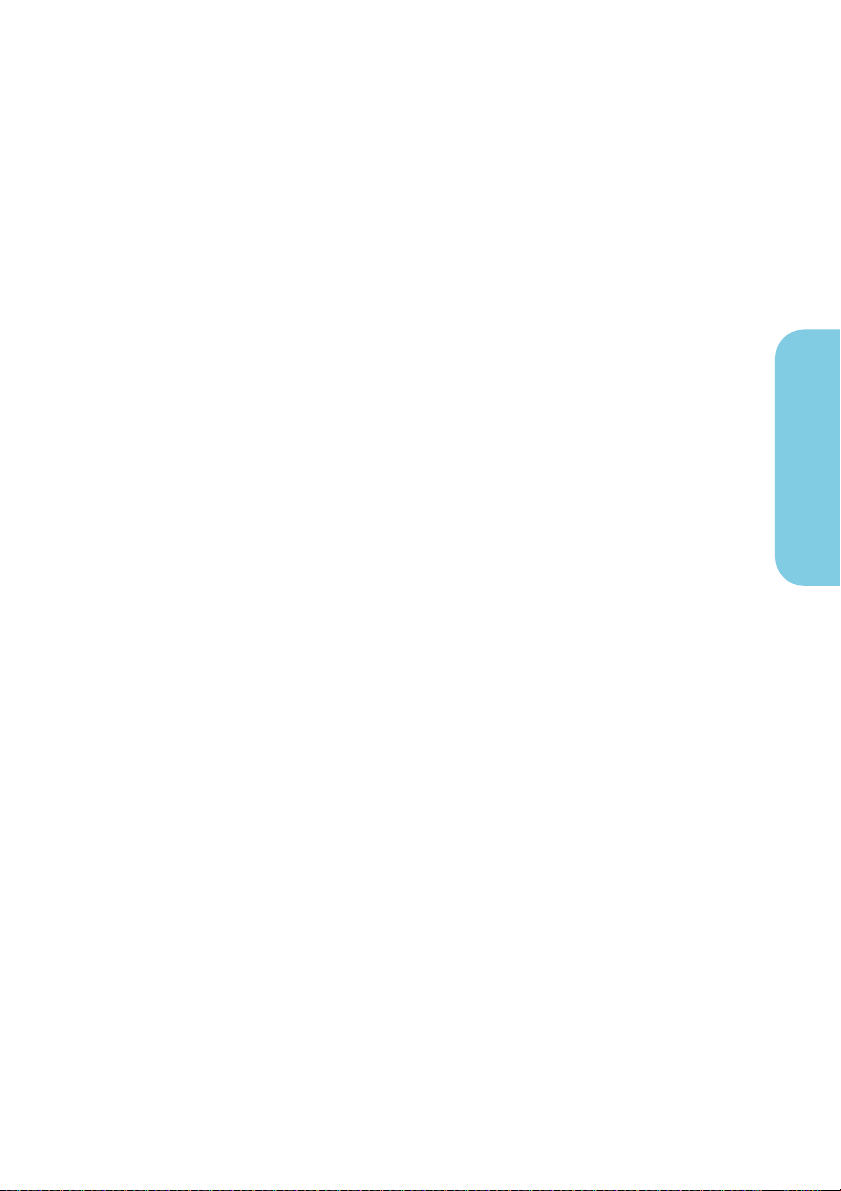
將攝影機或錄影機連接到電腦。
1
進行下列操作之一:
■ 如果您要由類比錄影帶 (
影機或錄影機使用
與
比
纜線的左右 (紅白)音訊纜線加以連接。使用
A/V
更高品質的視訊。
A/V
Hi8、VHS、S-VHS、VHS-C
纜線 (有黃、白、紅
A/V
3
如果攝影機提供的是單聲道音訊而非立體聲,觀賞電影時,您可以使用
)進行傳輸,請將攝
個接頭)、或
S-video
S-video
可能會提供
纜線
Y
型音訊纜線來在兩個電視或電腦揚聲器上同時發聲。
■ 如果您是由數位錄影帶進行傳輸,請使用隨攝影機提供的纜線將攝影機插
入電腦上的
開啟攝影機或錄影機電源。
2
要讓
HP MyDVD
連接埠。
1394
軟體能夠找到包含錄影帶的裝置,您必須先開啟裝置電
源,再啟動軟體。
啟動軟體。
3
連按兩下桌面上的
a
Hewlett-Packard、HP DVD Writer、HP DVD Writer
按一下
b
讀取媒體推薦,然後按一下
c
進行下列操作之一:
d
■ 如果您是寫入到
■ 如果您是要寫入到
HP MyDVD
(
DVD-Video
觀看,請按一下建立
■ 如果您是要寫入到
碟,請按一下建立
HP DVD Writer
。
確定
DVD+R 或 DVD+RW
格式)
CD-R 或 CD-RW
VCD
CD-R 或 CD-RW
。(
DVD
,然後按一下
。
。(
VCD
cDVD
光碟、且要在獨立式
格式)
光碟,且想在任意電腦上觀賞此光
格式)
開始、程式集、
。
光碟,請按一下
建立
DVD
DVD
。
播放機上
視訊
要取得更多資訊,請參閱第
頁的 「可以觀賞光碟的場合」。
8
5
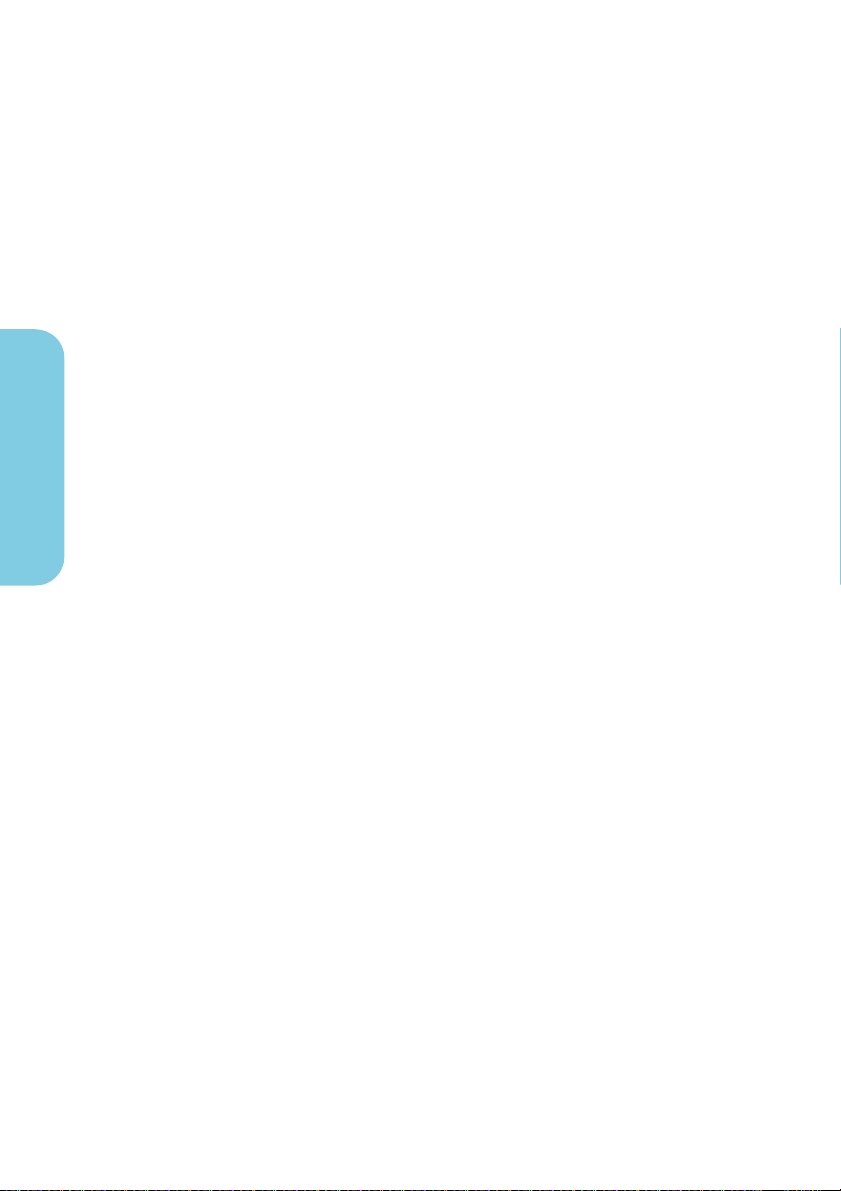
視訊
按一下
e
f
g
直接燒錄到光碟
輸入專案名稱,然後按一下
如果您在步驟 d中選擇了 「建立
,然後按一下
㆘㆒步
㆘㆒步
。
DVD
光碟。
如果您擁有一台以上的燒錄機,請確定選擇了
h
然後按一下
在燒錄機中插入空白光碟。
i
由功能表㆗選擇㆒種樣式。
4
㆘㆒步
。
當您插入包含特殊按鈕、可以跳躍到
的
請使用水平捲軸列以預覽可用樣式。
a
按一下要使用的樣式,然後按一下
b
電影光碟加以觀賞時,便會出現此畫面。
DVD
㆘㆒步
。
」,請選擇您要寫入
DVD 或 CD
HP DVD Writer
電影中不同段落 (稱為章節點)
DVD
。
燒錄機,
6
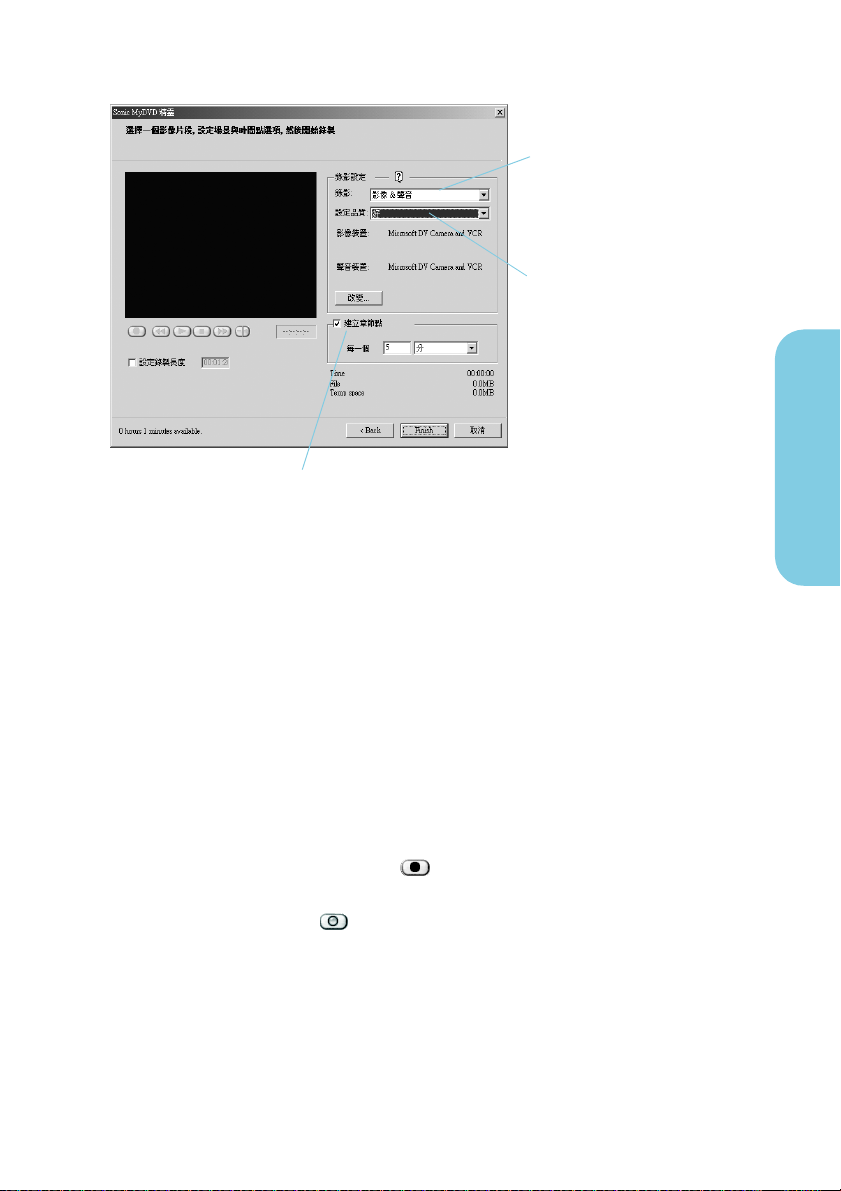
選擇錄製類型。
5
除非您要錄製的是無聲影
片,請在 「燒錄」中選擇
「視訊與音訊」。
請在 「品質」中選擇視
訊品質、以及要放入光
碟中的影片數量。請參閱
第
頁的 「光碟上可以
8
容納多少」。
視訊
我們建議您,每隔
電影的功能表中,都會建立對應的按鈕。這些按鈕可以讓您以最少
DVD
量的快轉與倒轉,輕鬆的找出影片中的任意章節。您也可以在燒錄過程
中按下空白鍵,手動插入章節點。
將錄影帶轉到要開始錄製的㆞方。
6
進行下列操作之一:
■ 如果您是由類比錄影帶進行傳輸,請使用攝影機或錄影機上的控制項來找
出要錄製的開頭位置。
■ 如果您是由數位錄影帶進行傳輸,請使用畫面上的控制項來找出要錄製的
開頭位置。
㊢入光碟。
7
要開始傳輸,請按一下畫面上的
a
請同時開始播放錄影帶。
要停止傳輸,請按一下
b
等待燒錄機完成光碟寫入。
c
當對話方塊出現時,按一下
d
5 到 10
分鐘,插入一個章節點。對於每個章節點,
。如果您是要從類比錄影帶進行傳輸,
。如果錄影帶已到末端,傳輸也會自動停止。
確定
。
7
